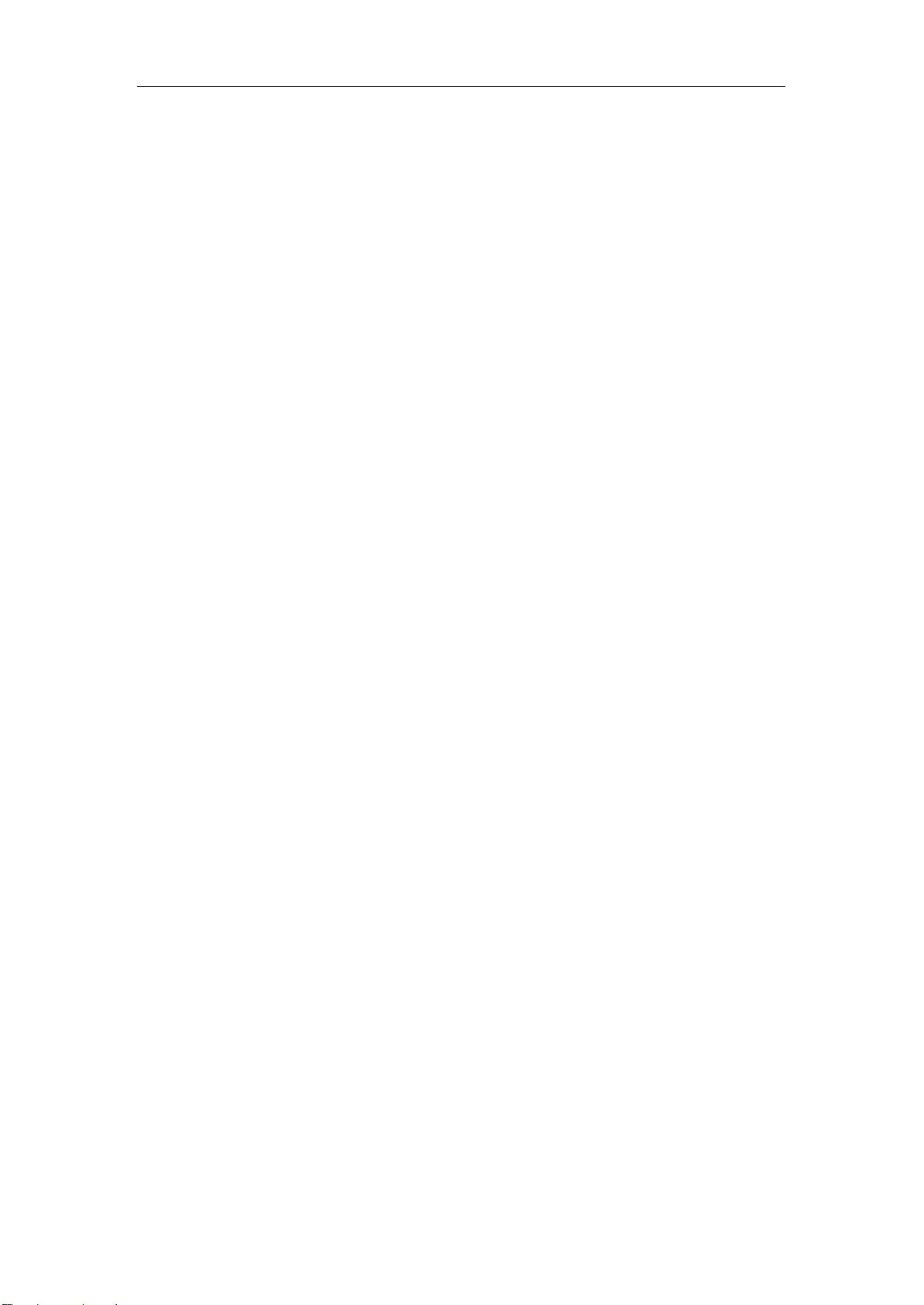SourceInsight使用教程与技巧详解
需积分: 10 169 浏览量
更新于2024-07-23
收藏 1.58MB PDF 举报
"Source_Insight教程及技巧(大全)--最终整合版.pdf"
Source Insight是一款强大的源代码编辑器,尤其适合C/C++、Java以及x86汇编语言的开发。它提供了丰富的代码分析和浏览功能,使得程序员在编写代码时能够得到实时的函数、宏和参数提示,极大地提高了开发效率。Source Insight的界面虽然初看起来可能复杂,但通过一定的学习和实践,用户可以快速上手。
在使用Source Insight时,首先需要创建项目(Project)。创建新项目步骤如下:
1. 打开Source Insight,选择“Project”菜单,然后点击“New Project”。
2. 在弹出的对话框中,指定存放项目文件的文件夹,并输入项目名称,例如“McuSystem”,然后点击“保存”。
3. 接着,选择配置方式。通常建议为每个项目创建单独的配置文件,然后点击“OK”。
4. 最后,进入文件添加阶段,通过左侧的树形结构找到要添加的源文件,点击“Add”将其加入项目。不同路径下的文件可以被添加到同一个工程中,无需复制源文件。完成文件选择后点击“Close”。
项目建立完成后,项目窗口(ProjectWindow)会显示文件列表。用户可以直接点击其中的文件,内容会显示在中央的编辑区域。此外,Source Insight还提供了关闭、打开或删除项目的功能,这些操作可通过“Project”菜单进行。
除了基本的项目管理,Source Insight还提供了多个窗口,如查看(View)菜单下的ProjectWindow、查找结果窗口、符号浏览器等,这些窗口帮助开发者高效地导航代码、搜索和理解代码结构。尽管此处未详细展开,但每个窗口都有其特定的用途,比如查找结果窗口用于显示搜索结果,符号浏览器则便于查看和跳转到程序中的定义和引用。
Source Insight是一款专业且高效的编程工具,它通过智能的代码分析和便捷的项目管理,帮助开发者提高编程效率,理解和维护复杂的代码库。掌握其使用方法对于提升开发者的生产力至关重要。
2013-03-26 上传
2023-06-20 上传
2023-04-30 上传
2023-06-13 上传
2023-07-30 上传
2023-04-30 上传
2023-06-08 上传
HuikangLiang
- 粉丝: 7
- 资源: 4
最新资源
- C语言快速排序算法的实现与应用
- KityFormula 编辑器压缩包功能解析
- 离线搭建Kubernetes 1.17.0集群教程与资源包分享
- Java毕业设计教学平台完整教程与源码
- 综合数据集汇总:浏览记录与市场研究分析
- STM32智能家居控制系统:创新设计与无线通讯
- 深入浅出C++20标准:四大新特性解析
- Real-ESRGAN: 开源项目提升图像超分辨率技术
- 植物大战僵尸杂交版v2.0.88:新元素新挑战
- 掌握数据分析核心模型,预测未来不是梦
- Android平台蓝牙HC-06/08模块数据交互技巧
- Python源码分享:计算100至200之间的所有素数
- 免费视频修复利器:Digital Video Repair
- Chrome浏览器新版本Adblock Plus插件发布
- GifSplitter:Linux下GIF转BMP的核心工具
- Vue.js开发教程:全面学习资源指南